GIS设计与应用-课间实习指导书-实习(三)2学时
GIS实训指导书
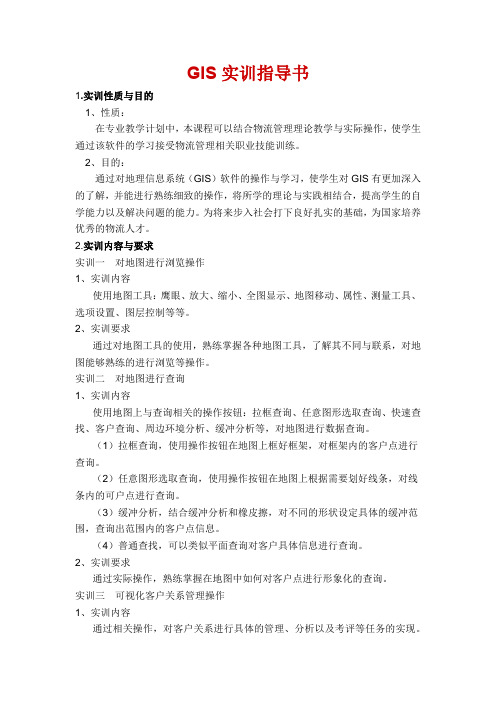
GIS实训指导书1.实训性质与目的1、性质:在专业教学计划中,本课程可以结合物流管理理论教学与实际操作,使学生通过该软件的学习接受物流管理相关职业技能训练。
2、目的:通过对地理信息系统(GIS)软件的操作与学习,使学生对GIS有更加深入的了解,并能进行熟练细致的操作,将所学的理论与实践相结合,提高学生的自学能力以及解决问题的能力。
为将来步入社会打下良好扎实的基础,为国家培养优秀的物流人才。
2.实训内容与要求实训一对地图进行浏览操作1、实训内容使用地图工具:鹰眼、放大、缩小、全图显示、地图移动、属性、测量工具、选项设置、图层控制等等。
2、实训要求通过对地图工具的使用,熟练掌握各种地图工具,了解其不同与联系,对地图能够熟练的进行浏览等操作。
实训二对地图进行查询1、实训内容使用地图上与查询相关的操作按钮:拉框查询、任意图形选取查询、快速查找、客户查询、周边环境分析、缓冲分析等,对地图进行数据查询。
(1)拉框查询,使用操作按钮在地图上框好框架,对框架内的客户点进行查询。
(2)任意图形选取查询,使用操作按钮在地图上根据需要划好线条,对线条内的可户点进行查询。
(3)缓冲分析,结合缓冲分析和橡皮擦,对不同的形状设定具体的缓冲范围,查询出范围内的客户点信息。
(4)普通查找,可以类似平面查询对客户具体信息进行查询。
2、实训要求通过实际操作,熟练掌握在地图中如何对客户点进行形象化的查询。
实训三可视化客户关系管理操作1、实训内容通过相关操作,对客户关系进行具体的管理、分析以及考评等任务的实现。
(1)产品上柜分析与考评(2)产品销售分析与考评(3)品牌销售分析与考评(4)客户销售分析与考评(5)销售波动分析与考评(6)片区销售分析与考评(7)客户需求满足分析与考评2、实训要求根据具体布置的任务,能自己组织条件,通过相关操作,对客户关系管理模块中的具体信息进行管理、分析以及考评。
3.实训项目计划安排4.实训纪律与实训守则1、应根据教学计划和实训中心的安排在指定的实训室进行实训。
GIS软件应用实习

实习报告实习地点:地理信息系统实验室实习名称: GIS软件应用实习院(系、部):地理信息科学系专业班级:姓名:学号:年月日一、 实验目的及要求1.了解ARCGIS 软件基本功能和操作。
2.熟练掌握栅格数据矢量化的方法及操作过程,扫描图的矢量化。
3.重点掌握专题地理信息系统的空间数据和属性数据的入库方法。
4.掌握专题地图的制作方法,根据录入的数据进行地理分析操作并建立专题地图。
二、实验步骤(一)ARCGIS 的基本知识1.ARCGIS 基本概念ARCGIS 是美国ESRI 公司开发的地理信息系统系列软件,由很多模块、产品、组成。
ARCGIS 是主要组成部分,以Windows 操作系统为平台,桌面式交互操作。
2.ARCGIS9.0的安装根据安装说明安装9.0版本的软件(二)建库步骤1、创建一个新的Geodatabase在“开始”-“程序”-“ARCGIS ”-“Arccatalog ”打开Arccatalog 界面。
在其选择一个文件夹,单击File 菜单,单击New ,选择Personal Geodatabase ,如图(1),输入本地地理数据库的名称,完成数据库的建立。
2、建立要素数据集在Arccatalog 目录树中,在需要建立新要素数据集的Geodatabase上单击右键,单击New,选择Feature Dataset命令,弹出New Feature Dataset的对话框。
在name栏中输入数据集的名称,单击下一步。
选择正确的投影坐标系Gauss Kruger-beijing54-beijing1954 GK zone21N和高程坐标系Asia fellow 1956,点击下一步后单击Finish3、建立要素类在Arccatalog目录树中,在需要建立的要素类的要素数据集上单击右键,单击New,选择Feature CLASS命令,弹出的对话框。
在name 文本框中输入要素类的名称,在Alias文本框中输入要素类别名,在Type选择象组的选择。
GIS课程实习报告3

试验三实习报告
原理
1. 利用影像配准(Georeferencing) 工具进行影像数据的地理配准
2. 编辑器的使用(点要素、线要素、多边形要素的数字化)。
过程和结果
1) 总结屏幕跟踪数字化过程的基本步骤及每一步骤的必要性。
第1 步地形图的配准-加载数据和影像配准工具
做数字化的前提工作,是做数字化的环境。
第2 步输入控制点
校正图片的地理位置,和畸变改正。
使图片更加具有准确性的科学意义。
第3 步设定数据框的属性
投影坐标系的选择。
这样更新后就变成了真实的坐标。
第4 步矫正并重采样栅格生成新的栅格文件
第5 步分层矢量化-在ArcCatalog 中创建一个线要素图层
第6 步从已配准的地图上提取等高线并保存到上面创建的要素类中
2) 分析数字化过程中误差的来源及减小误差的相关方法。
手工取点,点位中心因人而异,存在点位误差。
及决方法,多选取点,增加总数,减少随机误差。
3) 为什么要对配准后的数据进行重采样?
经过配准的不同栅格的像元并不总是对齐的,像元的大小可能不同,边界之间也可能会有相对的偏移,重采样可以让数据化更准确。
4) 在学习的基础上,完成测绘校区的影像配准及矢量化工作,本实习要求进行图形配准, 至少有四个图层,其相关表结构如下:
(控制点control)图层: 编号点名X坐标X坐标
(道路road)图层: 编号名称类型起点命终点名
(房屋house) 图层: 编号名称类型
(运动场Sports Ground)图层: 编号名称类型
(注记层labels)图层: 编号。
《GIS软件应用实习》指导书(测绘101-4版)
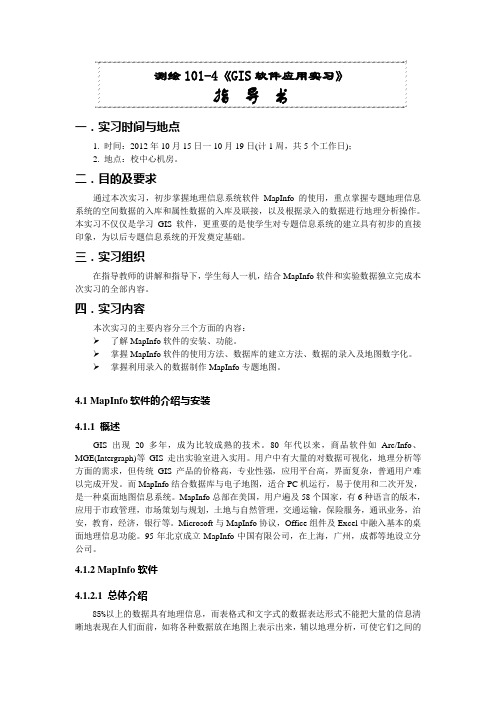
测绘101-4《GIS软件应用实习》指导书一.实习时间与地点1. 时间:2012年10月15日一10月19日(计1周,共5个工作日);2. 地点:校中心机房。
二.目的及要求通过本次实习,初步掌握地理信息系统软件MapInfo的使用,重点掌握专题地理信息系统的空间数据的入库和属性数据的入库及联接,以及根据录入的数据进行地理分析操作。
本实习不仅仅是学习GIS软件,更重要的是使学生对专题信息系统的建立具有初步的直接印象,为以后专题信息系统的开发奠定基础。
三.实习组织在指导教师的讲解和指导下,学生每人一机,结合MapInfo软件和实验数据独立完成本次实习的全部内容。
四.实习内容本次实习的主要内容分三个方面的内容:了解MapInfo软件的安装、功能。
掌握MapInfo软件的使用方法、数据库的建立方法、数据的录入及地图数字化。
掌握利用录入的数据制作MapInfo专题地图。
4.1 MapInfo软件的介绍与安装4.1.1 概述GIS出现20多年,成为比较成熟的技术。
80年代以来,商品软件如Arc/Info、MGE(Intergraph)等GIS走出实验室进入实用。
用户中有大量的对数据可视化,地理分析等方面的需求,但传统GIS产品的价格高,专业性强,应用平台高,界面复杂,普通用户难以完成开发。
而MapInfo结合数据库与电子地图,适合PC机运行,易于使用和二次开发,是一种桌面地图信息系统。
MapInfo总部在美国,用户遍及58个国家,有6种语言的版本,应用于市政管理,市场策划与规划,土地与自然管理,交通运输,保险服务,通讯业务,治安,教育,经济,银行等。
Microsoft与MapInfo协议,Office组件及Excel中融入基本的桌面地理信息功能。
95年北京成立MapInfo中国有限公司,在上海,广州,成都等地设立分公司。
4.1.2 MapInfo软件4.1.2.1 总体介绍85%以上的数据具有地理信息,而表格式和文字式的数据表达形式不能把大量的信息清晰地表现在人们面前,如将各种数据放在地图上表示出来,辅以地理分析,可使它们之间的关系趋势一目了然。
GIS实习报告

GIS实习报告在大学的学习生涯中,实习是一个重要的环节,它能够将我们在课堂上学到的理论知识与实际应用相结合,让我们更深入地理解专业知识,并为未来的职业发展打下坚实的基础。
在实习时间,我有幸在实习单位名称进行了为期实习时长的 GIS(地理信息系统)实习。
通过这次实习,我不仅学到了许多实用的技能和知识,还对 GIS 行业有了更全面的认识和理解。
一、实习单位及工作内容介绍我实习的单位实习单位名称是一家在地理信息领域具有丰富经验和卓越技术实力的公司。
公司的业务涵盖了城市规划、国土资源管理、环境保护、交通运输等多个领域,为客户提供高质量的地理信息数据处理、系统开发和技术咨询服务。
在实习期间,我主要参与了以下几个项目:1、城市地下管线信息系统建设这个项目旨在建立一个完整、准确的城市地下管线数据库,并开发相应的管理系统,以实现对地下管线的信息化管理。
我的工作是协助项目团队进行地下管线数据的采集、整理和录入,同时参与系统的测试和优化工作。
2、土地利用现状调查与分析该项目需要对某地区的土地利用情况进行全面调查,通过遥感影像解译和实地调查相结合的方式,获取土地利用现状数据,并进行分析和评价。
我在项目中负责遥感影像的处理和解译工作,以及相关数据的统计和分析。
3、交通规划辅助决策系统开发这个项目旨在开发一个基于 GIS 的交通规划辅助决策系统,为交通规划部门提供科学的决策支持。
我参与了系统需求分析和设计工作,以及部分功能模块的开发和测试。
二、实习收获与体会1、专业技能的提升通过参与实际项目,我熟练掌握了多种 GIS 软件的操作和应用,如ArcGIS、SuperMap 等。
我学会了如何进行地理数据的采集、编辑、处理和分析,如何制作专题地图和空间分析报告,以及如何开发简单的GIS 应用系统。
这些技能的提升将对我今后的学习和工作产生积极的影响。
2、团队协作能力的增强在实习过程中,我与项目团队的成员密切合作,共同完成各项任务。
gis专业实习报告三篇

gis专业实习报告三篇gis专业实习报告篇1一、实习目的及任务地理信息经过多年的发展历程,已经成为国民经济,资源建设中不可或缺的一部分。
越来越受到世界各国和社会各界的重视,并广泛应用于国民经济的许多部门。
随着人们对空间信息的认识日益加深,地理信息系统将成为人们科研,生产,学习中不可或缺的组成部分。
经过大学三年的学习,我们对地理信息已经有了较为深入的了解,本次实习就是将实践与理论相结合,进一步提高我们的学习成果。
(一)、实习目的1、通过本次实习,更加熟练地掌握地理信息系统软件的使用,能够独立运用软件对数据进行分析和处理。
2、通过实习,了解行业的相关标准,从而使学生达到既懂理论又懂实践运用的目的。
3、通过运用MAPINFO,ARCVIEW软件,对我们所学的内容进一步的提高和巩固。
(二)、实习任务1、利用原有的地图地图,运用MAPINFO 软件进行地图数字化。
2、运用MAPINFO软件对地图数字化后的成果制作专题地图。
3、运用ARCVIEW软件对已知数据进行空间分析。
二、实习安排本次实习两班共分为六组,每班三组。
实习时间为两周,主要运用软件为MAPINFO和ARCVIEW。
本组实习老师为李泽老师。
(一)、时间安排(二)、上交资料1、已完成的数字化地图一份;2、空间分析成果图;3、实习报告与实习日记。
三、实习内容(一)、地图数字化地图数字化是地理信息系统中最基本的一项工作。
8月27日,我们开始地图数字化的工作,并且有指导老师每天在机房为我们进行指导。
地图数字化包括配准和制图两部分,下面就这两方面对MAPINFO软件的应用作一些介绍:1、利用MAPINFO软件进行配准(1)、将栅格地图导入MAPINFO软件中;(2)、弹出图像配准询问对话框(如图)(3)查看坐标,对图像进行配准(4)增加控制点(5)、每幅图选择不少于三个控制点,配准完成后,查看配准后的任意一点坐标,如有坐标与图上坐标不符,则重新配准。
2、地图数字化(1)、新建表A.在文件菜单,单击新建表。
GIS课程实习报告
GIS课程实习报告1.12.23.3空间分析赖以进行的基础是地理空间数据库,执行命令空间分析栅格计算器,的道路本地街道次要街道州际道路主要街道,你可以使用一个先前创建的书签,第步根据要素属性设置图层渲染样式。
GIS课程实习报告2017-11-03 21:59:43 | #1楼实验五实习报告原理1)空间数据及其表达空间数据(也称地理数据)是地理信息系统的一个主要组成部分。
空间数据是指以地球表面空间位置为参照的自然、社会和人文经济景观数据,可以是图形、图像、文字、表格和数字等。
它是GIS 所表达的现实世界经过模型抽象后的内容,一般通过扫描仪、键盘、光盘或其它通讯系统输入GIS。
在某一尺度下,可以用点、线、面、体来表示各类地理空间要素。
有两种基本方法来表示空间数据:一是栅格表达; 一是矢量表达。
两种数据格式间可以进行转换。
2)空间分析空间分析是基于地理对象的位置和形态的空间数据的分析技术,其目的在于提取空间信息或者从现有的数据派生出新的数据,是将空间数据转变为信息的过程。
空间分析是地理信息系统的主要特征。
空间分析能力(特别是对空间隐含信息的提取和传输能力)是地理信息系统区别与一般信息系统的主要方面,也是评价一个地理信息系统的主要指标。
空间分析赖以进行的基础是地理空间数据库。
空间分析运用的手段包括各种几何的逻辑运算、数理统计分析,代数运算等数学手段。
空间分析可以基于矢量数据或栅格数据进行,具体是情况要根据实际需要确定。
空间分析步骤根据要进行的空间分析类型的不同,空间分析的步骤会有所不同。
通常,所有的空间分析都涉及以下的基本步骤,具体在某个分析中,可以作相应的变化。
空间分析的基本步骤:a) 确定问题并建立分析的目标和要满足的条件b) 针对空间问题选择合适的分析工具c) 准备空间操作中要用到的数据。
d) 定制一个分析计划然后执行分析操作。
e) 显示并评价分析结果空间分析实际上是一个地理建模过程,它涉及:问题的确定、使用哪些空间分析操作、评价数据、以合适的次序执行一系列的空间分析操作、显示及评价分析结果。
《GIS程序设计实习》实习指导书v2.0
《GIS程序设计实习》实习指导书一、实习目的通过GIS程序设计实习,使学生了解需求分析、项目管理方案设计、系统总体设计以及系统详细设计、系统实施、运行和维护等阶段要完成的具体工作;掌握在C#和ArcEngine环境下构建应用型地理信息系统的方法。
二、实习的内容与要求熟悉开发环境:Visual Studio 2010; C#; Arc Engine 10.1功能需求分析基于组件技术开发应用型地理信息系统组件式技术已成为当今软件技术的潮流之一。
组件式GIS软件的基本思想是把GIS各大功能模块划分为几个控件。
各个GIS控件之间,以及GIS控件与其他非GIS控件之间,可以方便地通过可视化的软件开发工具集成起来,形成最终的GIS应用。
重点完成的工作包括:1)建立ArcGIS Engine 应用程序框架;2)实现对矢量数据(Shape File格式)的访问;3)实现采用唯一值(Unique Values)的方式实现对面状矢量数据进行渲染(Render)。
三、时间安排:1、实习动员:介绍本次实习的内容和安排,布置任务。
(1天)2、以上2项实习内容。
(3天)3、编写实习报告,上交成果。
(2天)四、成绩评定1、按学生的实习态度占10%。
2、独立动手能力20%。
3、实习成果70%。
五、实习报告内容:1、实习目的2、实习内容3、实习步骤(原理,方法,如何操作)4、实习结果5、实习感受实习一:初识ArcGIS Engine 开发环境1、新建Windows窗体应用程序启动VS2008 ,选择“文件|新建|项目|Windos窗体应用程序”,在项目类型中选择Visual C#,再选择Windows应用程序模板,输入名称“MyMap”,点击确定。
2、查看ArcGIS Windows Forms 控件3、添加地图控件这个类库是ArcGIS Engine 新增加的,而且必不可少。
4、设置相应的属性右击ToolbarControl控件,选择“属性| Items(选择工具)| Add Commands”,选择常用工具。
arcgis实习指导
地理信息系统实习指导书一、实习目的1、熟悉GIS软件——ArcGIS的体系结构,掌握ArcMap用于地图数据的编辑、显示、查询和分析等功能,了解ArcCatalog对数据的管理,在此基础上进一步理解GIS软件应具备的基本功能。
2、掌握地图扫描矢量化的基本原理、方法和步骤,并通过图像配准,进一步理解坐标变换的原理与方法。
3、掌握利用ArcMap对数据的获取及存储,熟悉ArcMap的空间查询、叠加、缓冲区分析等常用的地图分析功能,能有效解决一些实际问题。
4、掌握地图渲染方法及制图输出。
5、根据野外采集的离散点数据集,建立DEM,并进行三维可视化,了解虚拟现实的构建过程。
二、实习任务(1)完成给定区域的地图矢量化,建立数据库。
数据共分10层,分别为:高程点(点:高程)、电力线(点)、散坟(点)、桥(点)、道路(线:类别)、陡坎(线)、地类线(多边形:类别)、地类界(线)、村组界(多边形:村名)、池塘(多边形)、建筑物(多边形:类别、拆迁指标)等注:地类分为:农用地(耕地、园地、其它)、建设用地(庄台、道路)、未利用土地。
如图上绿色线所示。
地类界指的是不同植被的边界线。
(2)统计图幅内,各类用地面积,各村组内各类用地面积所占的比例。
(3)进行地图编制,制作专题地图并进行渲染输出。
(4)以卫星遥感影像地图为纹理,建立研究区域的三维可视化地图,并以楼层为高度构建虚拟村组。
三、实习内容1、shp文件的创建2、图像配准及矢量化3、空间查询4、缓冲区分析5、地图渲染6、制图输出7、构建TIN8、在TIN的基础上,粘贴卫星遥感影像地图,建立三维可视化地图。
一、ArcGIS体系结构二、创建shp 文件(1) 打开ArcCatalog ,选择要保存文件的路径,点击右键New->shapefile ,如下图所示,创建 shp 文件。
ArcMap 是ArcGIS Desktop 中一个主要的应用程序,具有基于地图的所有功能,是一个用于编辑、显示、查询和分析地图数据的以地图为核心的模块,包含一个复杂的专业制图和编辑系统。
GIS原理与应用课堂实习报告(所有)
测绘与国土信息工程学院课堂实验报告课程名称:地理信息系统教程开课学期:2017—2018第二学期指导教师:班级:学号:姓名:评语:成绩:批阅签字:批阅日期:实验报告一ArcGIS软件认识实验类型:验证性实验学时:2 实验要求:(必修)一、实验的目的与要求:了解地理数据是如何进行组织及基于“图层”进行显示。
认识ArcMap软件,熟悉其中工具箱、菜单栏的位置及使用方法。
理解图层、属性数据的含义与操作方法。
二、实验软件及系统:ArcGIS软件,Windows操作系统三、实验内容及步骤:(一)实验内容1.了解地理数据是如何进行组织及基于“图层”进行显示。
2.认识ArcMap图形用户界面。
3.通过浏览与地理要素关联的数据表,了解地理数据是如何与其属性信息进行连接的。
4.掌握GIS两种基本查询操作,加深对其GIS功能的理解。
(二)实验步骤1. 启动 ArcMap执行菜单命令:开始→所有程序→ArcGIS→ArcMap当出现ArcMap对话框时,点击“A new empty map”单选按钮,然后点击OK,将出现一个空白地图操作界面。
在ArcMap中进行各种操作时,操作对象是一个地图文档。
一个地图文档可以包含多个数据框架,根据数据集依次形成数据框架。
一个地图文档是存储在扩展名为.mxd文件中。
2.检查要素图层执行菜单命令File→Open,打开用于练习的文件夹,打开.max文件,在ArcMap 窗口的左边区域称为图层控制面板,地图显示以图层表示的几种地理要素,一个图层表示某种专题信息。
图层控制面板右侧区域是地图显示区,显示的是图层控制面板中各图层的图形内容。
3.显示其他图层显示图层中其他地图信息时,选中想要显示的信息的检查框,就会在地图显示区显示其内容。
若要显示其他图层,右键点击目标图层,选择“激活”,即可显示该图层。
4.查询地理要素在ArcMap中,通过在地图显示区点击某个要素就可以查询其属性。
首先,应放大地图,这样可以更清楚地查看单个的要素,可以使用一个先前创建的书签,这个书签存储着包含某些地图信息的地理区域。
- 1、下载文档前请自行甄别文档内容的完整性,平台不提供额外的编辑、内容补充、找答案等附加服务。
- 2、"仅部分预览"的文档,不可在线预览部分如存在完整性等问题,可反馈申请退款(可完整预览的文档不适用该条件!)。
- 3、如文档侵犯您的权益,请联系客服反馈,我们会尽快为您处理(人工客服工作时间:9:00-18:30)。
实习三熟悉ArcMap1、启动ArcMap2、熟悉ArcMap用户界面2.1缺省用户界面当ArcMap启动之后,缺省方式的用户界面包括主菜单和“Standard”工具条。
图表0-1 缺省用户界面2.2用户界面的定制我们可以通过菜单“tools->Customs…”或者在菜单区或者工具条区按鼠标右键进行界面的定制。
这些菜单和工具条可以停靠在窗口的任意位置。
图表0-2 用户界面定制另外还可以通过下面方式打开或者关闭工具条。
2.3用户界面介绍图表0-3 用户界面地图窗口:用来显示数据和数据的表达(地图,图表等);Contents窗口:在这个窗口中包含两个标签:Display和Source标签。
其中Display标签中显示地图包含的内容,数据的显示顺序(显示的顺序为从下到上) ,数据表达的方式,数据的显示控制等。
Display标签中显示数据的物理存储位置。
在这两个标签中,鼠标的左,右键几乎具有相同的操作;工具条:除了主菜单和Standard工具条之外,ArcMap包含多个工具条,每个工具条又包含一组完成相关任务的命令(工具) 。
通过前面的定制可以显示和隐藏工具条;状态条:显示命令提示信息,坐标等内容。
3、打开地图图表0-4 打开的地图在ArcGIS中,一个地图存储了数据源的表达方式(地图,图表, 表格) 以及空间参考。
在ArcMap中保存一个地图时,ArcMap将创建与数据的链接,并把这些链接与具体的表达方式保存起来。
当打开一个地图时,它会检查数据链接,并且用存储的表达方式显示数据。
一个保存的地图并不真正存储显示的空间数据!4、浏览地图4.1调整显示范围与定位:当操作地图时,经常会用到放大,缩小,漫游以及按特定比例尺显示地图等操作。
Tools工具条:工具条中选择工具条中选择工具条中选择工具条中选择工具条中选择工具条中选择4、变换到前一次的显示位置工具条中选择工具条中选择5、缩放到特定比例尺工具条中选择6、创建空间标签工具条中选择5、数据视图(Data View)与版面设计视图(Layout View)的切换在ArcMap中有两种方式浏览地图:数据视图和版面设计视图。
数据视图用来进行数据的显示和查询等操作。
准备在纸张上输出地图时,版面设计视图用于地图的版面设计。
在版面设计视图中,我们可以设计地图,增加其他的地图元素,如标题、图、比例尺、指北针等。
5.1 数据视图到版面设计视图的切换择注意到:切换到地图设计视图时,Layout工具条自动显示。
可以利用Layout工具条提供的工具对版面设计视图中的内容进行放大、缩小、漫游、固定比率的放大、固定比率的缩小、全视图显示、1:1显示、按缩系数显示等操作。
工具条中选择工具条中选择工具条中选择工具条中选择工具条中选择工具条中选择,察看结果;工具条中选择工具条中的显示比率列表框工具条中选择工具条中选择工具条中选择这时可以看到,地图好像显示在一张纸上。
在这个例子中,纸的方向是纵向的,可以把纸的方向从纵向变为横向。
[1].在主菜单中选择“File-Page Setup”;[2].在显示的对话框中,选择“Landscape”;[3].选择“确定”,察看结果。
图表0-5 版面的纵向设置图表0-6版面的横向设置5.2版面设计视图到数据视图的切换或者地图窗口的坐下角处6、Contents窗口操作Contents窗口显示了地图的内容以及它们的表达方式,同时在此窗口中可以对这些信息进行编辑。
数据分层组织,每层包含不同类型的信息,并且它们可以位于不同的数据库或位置。
在下面的地图中包含6个图层,它们分别是:schools,runways,arterials,cnel65,airport_area 和country。
这些图层显示的顺序为country->airport->area->arterials->runways schools,后面显示的内容压盖先显示的内容,所以,一般情况下多边形图层位于最下面,然后是线图层,最后是点图层。
图表0-7 地图内容及图层显示顺序6.1改变图层的显示顺序可以看到在contents 窗口中Schools 图层显示在最底层,同时在地图窗口中Schools 的符号已经不可见,因为它被上面的country 等图层所压盖。
6.2显示/不显示图层通过上面的操作可以显示或者不显示图层,对于一些图层尽管没有显示,但是相关的信息仍然存储在地图中。
6.3改变图层的符号设置在同一层中的要素用相同的符号表示,在增加图层时,ArcMap 会用缺省的符号绘制。
同一类要素可以用同一符号表达,也可以根据特定的值给以不同的符号表达。
1、图层单一符号设置点击图层名称前面的使其变为或者[1]. 在contents 窗口的Display 标签或Source 标签内,点击图层名称下面的符号或双击图层名;[2]. 在显示的“Symbol Selector ”对话框内,改变符号属性,选择”OK ”, 查看结果。
图表0-8 符号选择对话框在点层的“Symbol Selector”对话框中,包括“Catagory”的选择、符号的选择、符号颜色(Color)的设置、符号大小(Size)的设置、旋转角度(Angle)的设置、符号属性(Properties)的编辑等。
针对点,线和面“Symbol Selecto”对话框略有不同。
在线层的“Symbol Selector”对话框中,包括“Catagory”的选择、符号的选择、符号颜色(Color)的设置、符号宽度(Width) 的设置、符号属性(Properties)的编辑等。
在面层的“Symbol Selector”对话框中,包括“Catagory”的选择、符号的选择、符号填充颜色(Fill Color)的设置、轮廓线宽度(Outline Width) 的设置、轮廓线颜色(Outline Color) 的设置、符号属性(Properties)的编辑等。
图表0-9a 点符号编辑界面图表0-10b 线符号编辑界面2、图层特定值符号的设置根据图层属性表中不同记录的值的不同设置不同的表达符号。
图表0-11c图层特定值符号的设置6.4增加图层工具条中选择如果ArcCatalog应用程序在运行的话,可以从ArcCatalog的Catalog树或内容窗口中选择要加入的数据,然后拖到ArcMap的Contents窗口或地图窗口内,即可完成图层的加入。
6.5删除图层7 信息查询一般情况下不是所有的信息都以地图的方式表达出来,可以借助ArcMap提供的工具实现相关信息的查询。
7.1标识目标工具条中选择图表0-12 标识目标结果图表0-13 可标识图层设置Layers列表框内不同的选项对应着不同的标示结果:◆<Visibale Layers>-显示所有的可见图层中满足条件的目标;◆<Selectable Layers>-显示所有的可查询层中满足条件的目标(参见”设置可查询图层“);◆<All Layers>-显示所有的图层中满足条件的目标;◆<Top-most Layer>-显示首先满足查询条件的图层中满足条件的目标;◆图层名称,如schools-显示选择图层中满足条件的目标。
另外,一次标示可能会标示到不止一个目标,这时可以在标示到的目标树中选择目标,查看此目标在地图上的位置。
图表0-14 标识多个目标7.2浏览图层的属性表图表 0-15 图层属性表对于属性表的相关操作,参照:“实习1:操作属性表”相应部分。
7.3查询目标有时需要查询满足条件的目标,如位于给定矩形之内或者人口大于100万的城市等。
ArcMap 实现了丰富的查询功能,通过各种查询功能的组合完成复杂的查询任务。
在这次实习只是掌握一些简单的查询方面,具体详细方法将在后续的专门实习内容中完成。
1、 设置查询选项在这里ArcMap 提供了四种交互查询的方法:◆ Create New Selection :如果查询之前存在一个结果集,清空结果。
加入新的查询结果;◆ Add to Current Selection :在原来查询结果集的基础之上,加入新的查询结果; ◆Remove From Current Selection :在原来查询结果集的基础之上,删除新的查询结果;◆ Select From Current Selection :在原来查询结果集的基础之上,保留新的查询结果,而删除未选择的。
4、 基于图形的查询工具条中选择5、基于属性的查询6、缩放到所选择目标的范围工具条中选择7、清除查询结果8新建地图工具条上选择图表0-17 新建地图9 数据框架(Dat a Frame)在ArcMap中,一个数据框架显示统一地理区域的多层信息。
一个地图中可以包含多个数据框架,同时一个数据框架中可以包含多个图层。
例如,一个数据框架包含中国的行政区域等信息,另一个数据框架表示中国在世界的位置。
但在数据操作时,只能有一个数据框架处于活动状态。
在Data V iew只能显示当前活动的数据框架,而在Layout V iew可以同时显示多个数据框架,而且它们在版面布局也是可以任意调整的。
9.1增加数据框架在“新建地图”操作中,系统自动创建了一个名称为“Layers”的数据框架。
可以看到如下的界面:图表0-18 增加数据框架后的界面注意到,现在Contents窗口中包含三个数据框架,名称分别为“Layers”、“New Data Frame”和“New Data Frame2”,并且“New Data Frame2”名称加粗显示,表示后加入的自动成为当前活动数据框架。
9.2删除数据框架9.3设置活动数据框架10 增加组图层有时需要把一组数据源组织到一个图层中,把它们看作Contents窗口中的一个实体。
例如,有时需要把一个地图中的所有图层放在一起或者把与交通相关的图层(如道路、铁路和站点等)放在一起,以方便管理。
11保存、另存地图工具条中选择12 地图输出又存在不同的参数设置。
